刪除文件並清空Mac上的“廢紙folder”文件夾,但發現這是錯誤的嗎? 如何從廢紙Mac Mac恢復文件? 這篇文章顯示了在Mac上恢復垃圾桶的常規方法。 此外,您可以找到最佳的Mac數據恢復,以從Mac Trash中恢復已刪除/丟失的文件。
刪除文件並清空Mac上的“廢紙folder”文件夾,但發現這是錯誤的嗎? 如何從廢紙Mac Mac恢復文件? 這篇文章顯示了在Mac上恢復垃圾桶的常規方法。 此外,您可以找到最佳的Mac數據恢復,以從Mac Trash中恢復已刪除/丟失的文件。
“ OMG!我犯了一個錯誤,並刪除了一些重要的文件到Mac廢紙rash。如何在Mac上恢復或取消刪除這些廢紙data數據?”
Mac上的回收站是保護某些重要文件被錯誤丟失的最後一行。 我們所有人都面臨著意外刪除一個或多個文件的情況。 好在大多數情況下,您可以從Mac上的“廢紙folder”文件夾中輕鬆找到它們。 如果刪除文件後清空垃圾箱該怎麼辦? 你知道嗎 如何在Mac上恢復垃圾桶?
Mac上的垃圾桶是一個特定的文件夾,用於保存用戶刪除或刪除但尚未從文件系統中永久刪除的文件或文檔。 這與Windows計算機中的回收站相同。 除非清空垃圾箱,否則您仍然有機會輕鬆地刪除文件。

在Mac上,仍有一些方法可以從“廢紙rash”中恢復已刪除/丟失的數據。 相對而言,如果清空垃圾桶,將變得更加困難。 在這種情況下,您必須依靠專業的Mac數據恢復。 這篇文章將顯示 從垃圾桶Mac恢復文件的5種最佳解決方案.
當您發現丟失了一些有價值的數據並想要取消刪除它們時,首先應檢查的是Mac上的垃圾箱。 實際上,如果您尚未永久刪除文件,則可以輕鬆找到它們。 以下步驟將向您展示如何在沒有軟件的Mac上恢復已刪除的文件。
步驟 1 在Mac上打開垃圾桶
一般來說,在Mac桌面的右下角,您可以找到“垃圾箱”圖標,只需單擊即可將其打開。
步驟 2 查找您要取回的文件
您可以在“廢紙rash”中滾動以找到已刪除的文件,也可以“搜索”已刪除的數據以找到它。
步驟 3 在Mac垃圾桶中恢復已刪除的數據
找到文件後,只需右鍵單擊並選擇“回退”以恢復已刪除的文件。 您可以在放置文件的原始位置找到文件。

但是,許多資深Mac用戶習慣在Mac上使用Command + Delete(在Windows中為Shift + Delete)來刪除文件。 這種方法將刪除文件,而無需將其臨時保存在“廢紙folder”文件夾中。 問題來了,在Mac上清空垃圾箱後,如何回收垃圾箱? 不用擔心 您仍然有機會撤消清空的垃圾箱。
在Mac上清空垃圾箱時,並沒有真正刪除文件。 它只是消失了,不受操作系統的控制。 刪除操作僅告訴您的計算機:確定,現在您可以使用已刪除文件佔用的磁盤空間。 實際上,只要刪除的文件沒有被新文件覆蓋,它們實際上仍會保留在Mac硬盤上。 因此,強烈建議您在Mac上撤消清空廢紙rash後停止使用Mac。
互聯網上有許多可用的Mac垃圾回收程序,因此您可以在Mac上回收垃圾。 但是有這麼多種選擇,您應該使用哪種數據恢復軟件? 在這裡,我們真誠地推薦最好的Mac Trash數據恢復軟件, Mac版數據恢復 幫助您找回丟失的文件。

步驟 1 啟動Mac垃圾桶數據恢復
單擊上面的下載按鈕以免費安裝並在Mac上運行此照片恢復軟件。 確保下載正確的Mac版本。 選擇“ Mac Data Recovery”功能。

步驟 2 掃描已刪除/丟失的文件
這種功能齊全的垃圾桶數據恢復功能可以恢復所有類型的常用數據,例如圖像, 文件,電子郵件,視頻等。 此外,您可以自由選擇要恢復數據的特定位置。

此Mac Trash文件恢復軟件將首先在您的計算機上進行“快速掃描”。 如果快速掃描後找不到丟失的圖片,則可以轉到“深度掃描”。
步驟 3 在Mac上檢查並恢復垃圾桶文件
掃描後,您可以在Mac上查看所有類型的文件,包括“廢紙folder”文件夾。 提供了“過濾器”功能,可以快速找到所需的數據。

從Mac Trash文件夾中選擇要恢復的文件,然後單擊“恢復”按鈕以快速將所有選定數據恢復到Mac。 恢復之前,可以打開並檢查每個數據的詳細信息。 它為您提供了一次丟失丟失數據的大機會,即使您 Mac上的空垃圾.
如果您正在尋找可幫助您在Mac上恢復垃圾文件的程序,Disk Drill可以幫您一個忙。 Disk Drill是首要的 Mac硬盤恢復 Mac OS X應用程序。如果您已經清空垃圾箱,然後意識到這是一個錯誤,請讓Disk Drill幫助您。 這是使用Disk Drill在Mac上還原垃圾的指南。
步驟 1 下載並安裝Disk Drill
如果您需要在Mac上回收垃圾,首先要做的就是下載該軟件。 它有兩個版本。 一個是免費的,但是它不能最終取消刪除Mac文件,因此最好使用其Pro版本。 使用Disk Drill Pro,您可以掃描磁盤上丟失的文件,預覽恢復的文件,最後在Mac上還原垃圾箱。
步驟 2 開始掃描
之後,是時候在Mac上掃描數據了。 首先,選擇您要取消刪除數據的磁盤或分區。 接下來,點擊“恢復”按鈕開始掃描。掃描磁盤可能要花費幾分鐘或幾小時,具體時間取決於磁盤的大小。
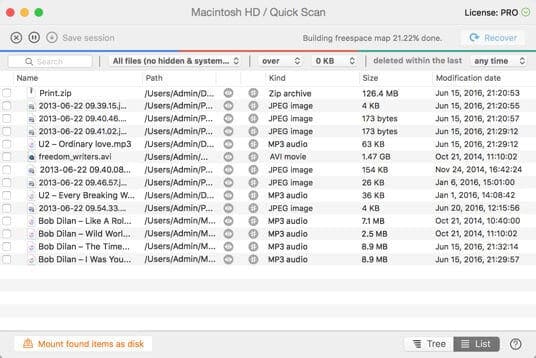
步驟 3 預覽找到的文件
掃描完成後,Disk Drill將顯示在Mac上找到的所有文件。 某些文件可能會丟失其原始文件名,因此,最好根據文件類型,大小和日期對找到的文件進行排序。 您可以直接從Disk Drill界面預覽文件,並確認它們是您要查找的特定文件(也許其中一些已損壞)。
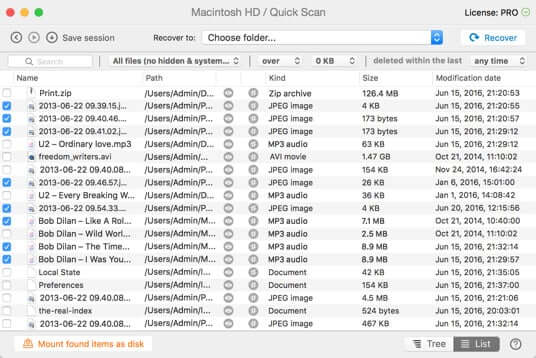
步驟 4 在Mac上恢復垃圾箱
選擇您要從Mac Trash恢復的文件。 只需選中要恢復的文件旁邊的框,然後單擊“恢復”按鈕。 然後,您可以將文件保存到您選擇的磁盤上。
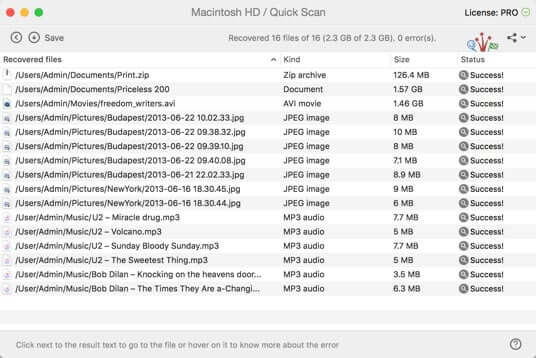
EaseUS Mac Data Recovery是另一個第三方Mac垃圾回收軟件,可讓您從清空的垃圾箱中恢復已刪除的垃圾文件。 該程序將為您提供Mac刪除恢復的一站式解決方案,以便在所有Mac OS X下從Mac垃圾箱中還原已刪除或清空的數據。
步驟 1 下載並安裝EaseUS Mac Data Recovery之後,您需要選擇要刪除所需數據和文件的位置或分區,然後單擊 瀏覽 按鈕。
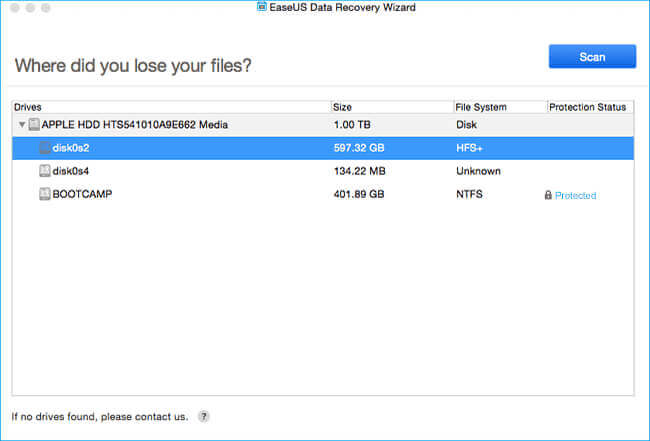
步驟 2 該軟件將對Mac計算機執行快速掃描和深度掃描。 它將找到各種已刪除的文件。
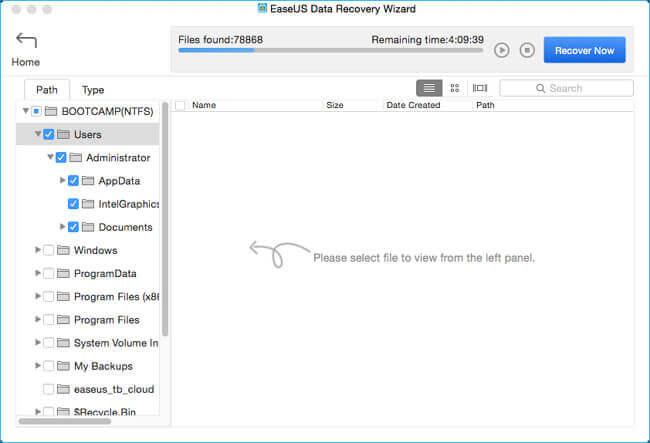
步驟 3 掃描結果將顯示在界面中。 只需選擇所需的文件,然後單擊“立即恢復”按鈕可在Mac上回收垃圾。
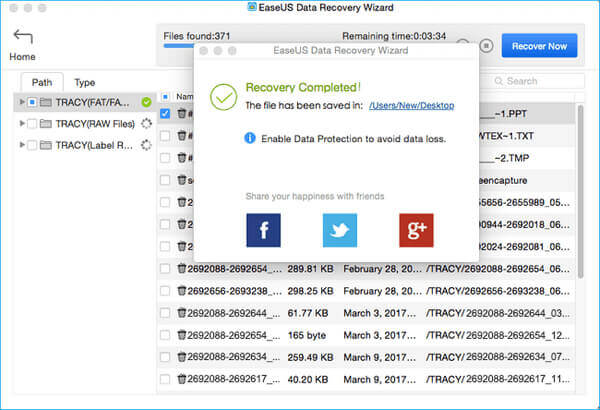
另一個幫助您在 Mac 上恢復垃圾的有用工具應該是 iSkysoft Data Recovery for Mac。 它可以幫助您恢復 Mac 上的垃圾文件。 它可以從 Mac 桌面、MacBook USB 記憶棒等設備中恢復已刪除的各種文件,例如文檔、視頻、歌曲、照片、檔案等。
步驟 1 選擇文件類型
在Mac上下載並安裝Mac版iSkysoft Data Recovery。 開始Mac垃圾回收之前,應首先在Mac上禁用SIP。 然後從“照片”,“電子郵件”,“文檔”,“視頻”,“音頻”和“其他”中選擇文件類型,以在Mac上回收垃圾。
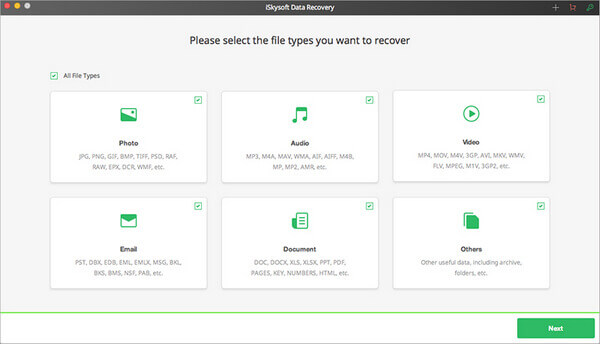
步驟 2 選擇垃圾桶並掃描
然後,您可以選擇“垃圾桶“,然後單擊“開始窗口右下角的“”以搜索所需內容。
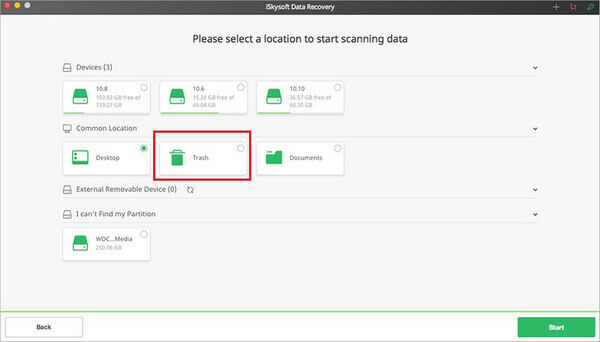
步驟 3 預覽和檢索廢紙files文件
很快,將顯示所有可恢復的文件。 您將看到“文件視圖”和“樹視圖”。 現在,您可以找到可以恢復的已刪除文件。 該程序還提供預覽功能。
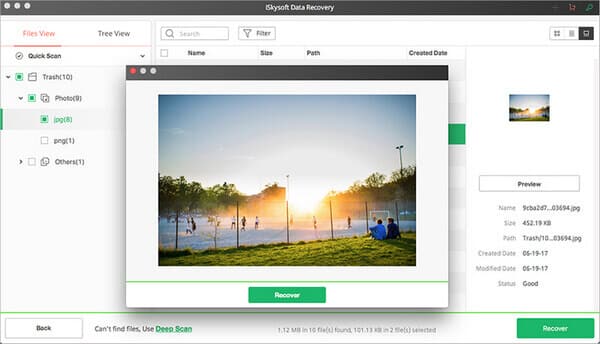
要在Mac上恢復垃圾,請選中要還原文件的複選框,然後點擊“恢復窗口右下方的“”按鈕。或在預覽對話框中單擊“恢復”,然後選擇一個輸出文件夾,然後單擊“確定”以撤消清空的垃圾箱操作。
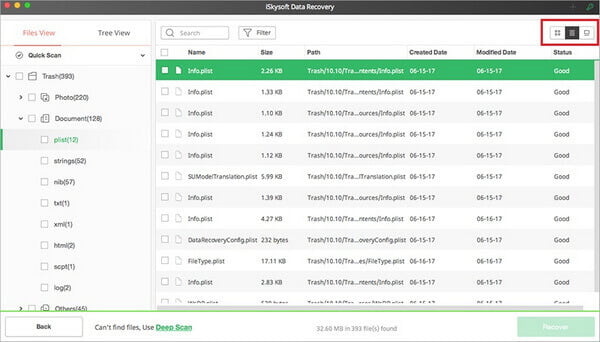
在這篇文章中,我們主要討論 從垃圾桶恢復文件。 我們建議使用4種出色的Mac垃圾回收軟件,以幫助您在Mac上回收垃圾。 使用任何一種,您都可以從Mac輕鬆恢復垃圾文件。 如果您對Mac垃圾回收有任何其他建議,歡迎告訴我們。